12 beste webcamrecorders op Windows/Mac: voor- en nadelen
Beste aanbeveling – AnyRec Screen Recorder
- 1. Zorg voor webcamopnamen van hoge kwaliteit met uw stem.
- 2. Voeg realtime annotaties toe om het belangrijke onderdeel te benadrukken.
- 3. Pas tijdens het opnemen de grootte en positie van de webcam vrij aan.
- 4. Compatibel met alle webcamapparaten voor Windows en Mac.
Veilige download
Veilige download
Het maakt niet uit of u een online conferentie, gamestreaming of videochat met vrienden wilt houden, webcam recorder is voor jou noodzakelijk. En u kunt overwegen hoe u een hoogwaardige webcam-opname met audio en computerscherm kunt maken. Maak je geen zorgen, ons redactieteam heeft alle opmerkelijke opties op de markt getest en de top 12 webcamvideorecordersoftware samengesteld als een volledige lijst.
12 beste webcamrecorders voor Windows en Mac
| Webcamrecorder | Kwaliteit vastleggen | Ondersteunde camera's | Webcam opnemen met scherm | Functies bewerken |
| AnyRec Screen Recorder | 4K met 60 fps | Ingebouwde camera's, externe webcams, virtuele camera's. | ||
| Bandicam | 4K met 120 fps | Ingebouwde cams, externe webcams. | ||
| OBS Studio | 1080p met 60 fps | Ingebouwde camera's, externe webcams, virtuele camera's. | ||
| HTML5-webcamrecorder | 720p met 30 fps | Ingebouwde cams, externe webcams. | ||
| QuickTime-speler | 1080p met 60 fps | Ingebouwde cams, externe webcams. | ||
| Windows-camera | 1080p met 30 fps | Ingebouwde camera's. | ||
| Yawcam | 720p met 30 fps | Externe webcams. | ||
| Logitech Capture | 1080p met 60 fps | Ingebouwde camera's, externe webcams, virtuele camera's. | ||
| Clipchamp | 1080p met 30 fps | Ingebouwde cams, externe webcams. | ||
| ContaCam | 480p met 20 fps | Externe webcams. | ||
| ManyCam | 720p met 30 fps | Ingebouwde camera's, externe webcams, virtuele camera's. | ||
| Camtasia | 1080p met 60 fps | Ingebouwde cams, externe webcams. |
Top 1. Al met al de beste manier om uw webcam op te nemen
Onder de populaire selecties van webcam-opnamesoftware, AnyRec Screen Recorder is veruit de eenvoudigste en meest geavanceerde optie, die elke situatie ondersteunt, zoals vergaderingen, bellen, lezingen en meer. Het ondersteunt niet alleen de populairste merken externe en interne webcams, maar heeft ook ingebouwde videobewerkingsfuncties met veel sjablonen en speciale effecten. U kunt de webcam tegelijkertijd opnemen met uw stem en computerscherm.

Neem de webcam op met optionele audio en scherm zoals u wilt.
Leg de webcam vast met de gewenste grootte en positie op het scherm.
Pas het opnameformaat, de kwaliteit, de framesnelheid en meer instellingen aan.
Extra functies zoals het maken van screenshot, knippen en meer.
Veilige download
Veilige download
Stap 1.Start de beste webcamrecorder op uw Windows/Mac en klik op de knop "Videorecorder" om het scherm met webcam op te nemen, of u kunt direct op de knop "Webcam" klikken om alleen uzelf op te nemen.

Stap 2.Als u ook via uw microfoon en systeemgeluid wilt opnemen, schakelt u de optie "Microfoon" en "Systeemgeluid" in met het gewenste volume.

Stap 3.U kunt ook de grootte en positie van de webcam vrij aanpassen. Klik vervolgens op de knop "REC" om de opname te starten. Klik op de knop "Stop" op de werkbalk om de opname te stoppen.
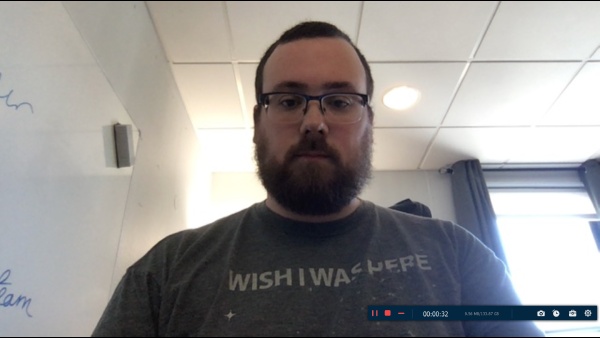
Stap 4.Er verschijnt een snel beoordelingsvenster met bewerkingstools. Voer de nodige bewerkingen uit in uw video en klik op de knop "Opslaan" om het resultaat naar elk gewenst formaat te exporteren.
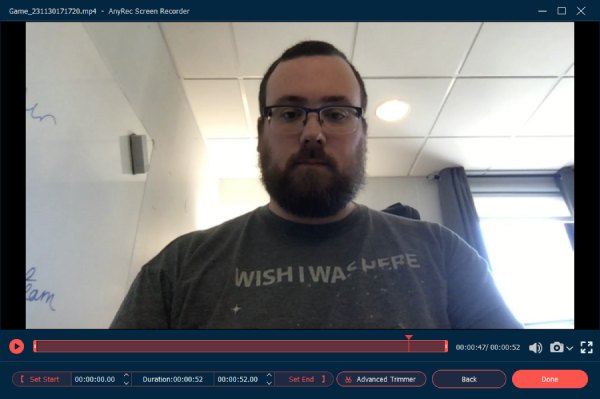
Boven 2. BandiCam
Was vroeger een van de meest populaire webcamrecordersoftware met geweldige community-ondersteuning. De populariteit is de laatste tijd echter bergafwaarts gegaan vanwege de beperkingen die het oplegt aan de gratis proefversie.
- Pluspunten
- Neem webcambeelden op in 4K hoge kwaliteit.
- Kan tijdens het opnemen gebruik maken van webcamfeed.
- nadelen
- Exporteer de originele opnamen direct zonder geavanceerde bewerking.
- Hoofdzakelijk voor krachtige Windows-pc's.
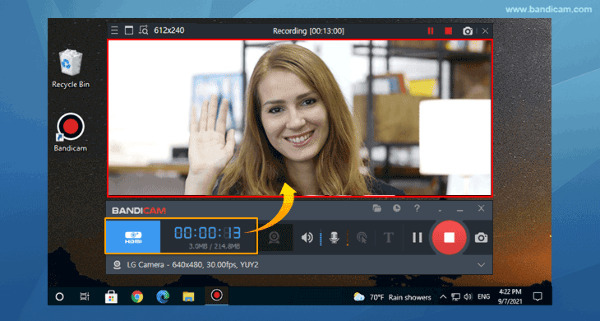
Top 3. OBS
De rijzende ster van livestream-opnamesoftware. Het open-source karakter geeft het meer flexibiliteit en een ontwikkelaarsvriendelijke reputatie. Je zou video's kunnen opnemen en livestream video's met je webcam met professionele videokwaliteiten, maar dat is niet zo eenvoudig.
- Pluspunten
- Creëer meerdere scènes met verschillende webcams.
- Perfect voor het streamen van video's met jezelf.
- Ondersteun plug-ins om effecten op de webcam toe te voegen.
- nadelen
- Complexe instellingen voor de scène en de bron.
- Er zijn altijd bugs of stabiliteitsproblemen.
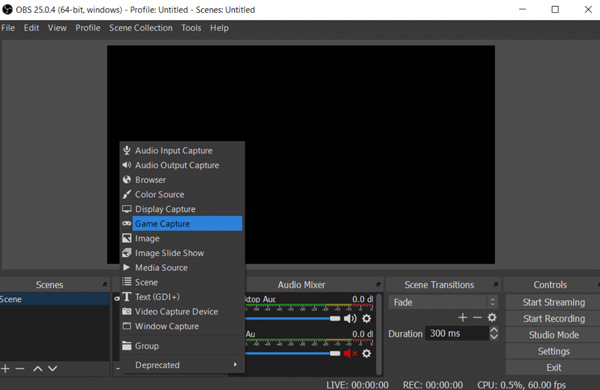
Boven 4. HTML5-webcamrecorder
Minimalistische webcamrecorder voor mensen die geen extra software willen downloaden en installeren. Omdat het cloudgebaseerd is, ondersteunt het in theorie elk platform, inclusief Windows PC, Mac, Linux, iOS en Android.
- Pluspunten
- Geïntegreerd in websites voor snelle lancering.
- nadelen
- Er zijn geen geavanceerde functies beschikbaar.
- Internetverbinding vereist.
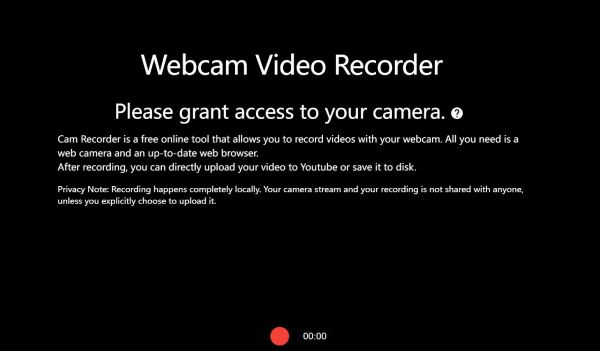
Top 5. QuickTime-speler
Perfecte gratis webcamrecorder voor Mac OSX-gebruikers. Klik op de knop "Bestand > Nieuwe filmopname" in de menubalk om te beginnen met opnemen vanaf de ingebouwde webcam van uw Mac zonder iets te betalen.
- Pluspunten
- Webcamopnamen zijn rechtstreeks verbonden met iCloud, iMovie en meer Mac-apps.
- Neem minder systeemgebruik in beslag om een soepele opname te behouden.
- nadelen
- Exporteer alleen opnames naar MOV.
- Slechts één functie in de speler zonder extra bewerkingen.
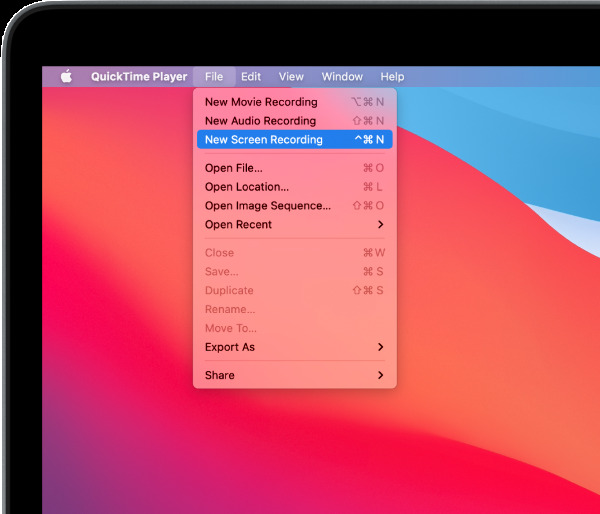
Boven 6. Windows-camera
Verrassing! Windows 10 heeft ook een ingebouwde camera-app als webcamrecorder. Als u een Windows Phone gebruikt, is deze app ook uw standaard camera-app. Bovendien beweert het ook 4K-video-ondersteuning te hebben.
- Pluspunten
- Gratis voor gebruikers van Windows 11-apparaten
- Geweldige ondersteuning voor fotografen.
- nadelen
- Functies zijn niet geschikt voor webcamgebruikers, eerder voor gebruikers van mobiele camera's.
- Moet een extra 4K-webcam aanschaffen om 4K-ondersteuning te gebruiken.
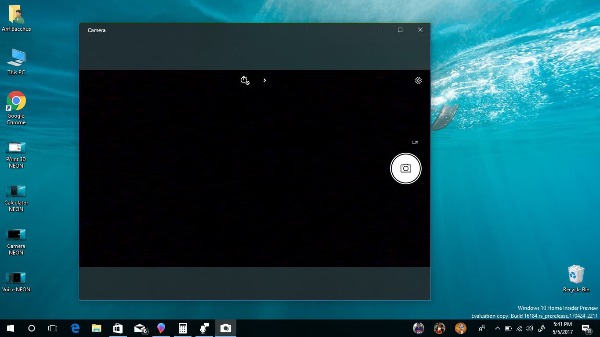
Top 7. Yawcam
Op Windows gebaseerde software die het beste geschikt is voor videostreaming vanaf uw webcam. Het heeft een bescheiden naam genaamd Nog een andere WebCAM-software terwijl het een uitstekend ontwerp, geweldige prestaties en betrouwbaarheid heeft. Het heeft zelfs een ingebouwde webserver voor mensen die graag hun streamingplatforms willen maken. Het beste van alles is dat het gratis is.
- Pluspunten
- Ondersteun bewegingsdetectie om zich op u te concentreren.
- Zend webcamfeed live uit naar kijkers online
- nadelen
- Alleen voor Windows.
- Geen bewerkingsfuncties zoals bijsnijden, bijsnijden of effecten toevoegen.

Top 8. Logitech Capture
De Logitech-webcamsoftware die als aanvulling op Logitech-webcamstuurprogramma's wordt geleverd. Naast merkherkenning bevat het ook enkele handige functies die op maat zijn ontworpen voor livestreamers.
- Pluspunten
- Rechtstreeks streamen naar populaire livestreamplatforms.
- Talrijke overgangen en speciale effecten.
- Goede optimalisatie voor populaire apparaten.
- nadelen
- Vereist een Logitech-webcam en Logitech-account.
- Behalve het merk Logitech valt niets op tussen de concurrenten.
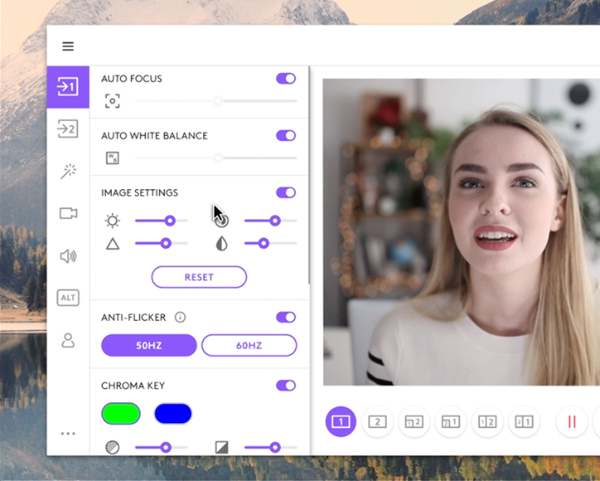
Top 9. Clipchamp
Op browser gebaseerde opnamesoftware voor webcams. Voor mensen die liever vanuit hun webbrowser opnemen en wat meer geavanceerde opnamefuncties nodig hebben, is Clipchamp je vriend.
- Pluspunten
- Eenvoudig webcamvideo's opnemen, bewerken en delen zonder extra software te downloaden.
- Ondersteuning van de meest populaire videoformaten.
- nadelen
- Te ingewikkeld voor een webgebaseerde recorder, maar te vereenvoudigd in vergelijking met desktopgebaseerde recorders. Het bleef een beetje in het midden hangen.
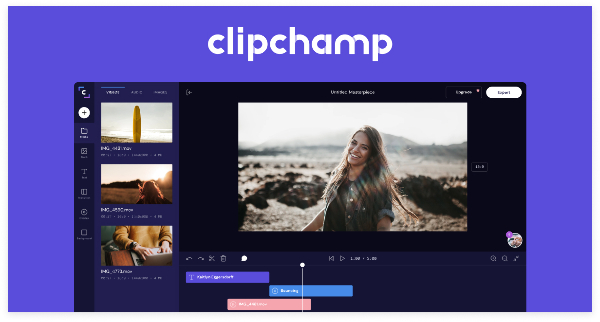
Top 10. ContaCam
ContaCam is van nature minder webcamopnamesoftware dan een webcambewakingsapp. ContaCam is vrij van enige bloatware en biedt robuuste prestaties, omdat het in staat is om te draaien op ondermaatse computersystemen.
- Pluspunten
- Een snelle en lichtgewicht webcam-opnamesoftware
- Goede meertalige ondersteuning.
- Geweldige prestaties en vereisten voor hardwarebronnen.
- nadelen
- Gebruikers kunnen problemen ondervinden bij het koppelen van IP-camera's.
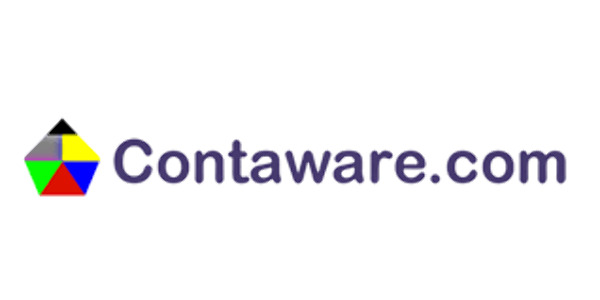
Top 11. ManyCam
Nog een webcam-streamingsoftware met geweldige opnamefuncties. Het bevat ook een SDK-pakket voor ontwikkelaars om tools voor websites te bouwen.
- Pluspunten
- Krachtige webcam-opnamesoftware, speciaal voor onderwijsinstellingen.
- Bevat geavanceerde opnamefuncties zoals beeld in beeld, Chroma Key, meerdere videobronnen en schermdeling.
- Ontwikkelaar vriendelijk.
- nadelen
- Moeilijk te gebruiken voor gemiddelde gebruikers.
- Verouderde gebruikersinterface.
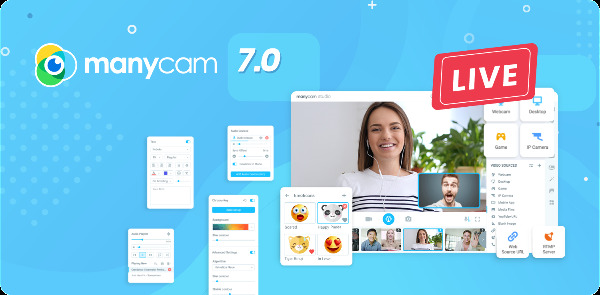
Top 12. Camtasia
Camtasia staat bekend om zijn krachtige videobewerkingstools en onderscheidt zich van zijn concurrenten met zijn professionele functies en geweldige klantenondersteuning. Het prijskaartje van de $230 is echter voor veel gebruikers misschien niet acceptabel.
- Pluspunten
- Geweldig ontwerp van de gebruikersinterface, uitstekende documentaire om te leren.
- Geavanceerde videobewerkingstools.
- nadelen
- Beperkte selectie van sjablonen, moeilijk te gebruiken voor gemiddelde klanten.
- Te duur voor zijn functielijsten.

Veelgestelde vragen over webcamrecorders
-
1. Kan ik uw Android- of iOS-apparaat als webcam gebruiken?
Ja! Als je een goede internetverbinding hebt, is dit een van de goedkoopste manieren om video's van uitstekende kwaliteit te genereren zonder een te dure webcam met hoge resolutie aan te schaffen. Download eenvoudig de DroidCam-app en client of EpocCam-app en client op respectievelijk uw mobiele apparaat en computer, stel de server in en u bent klaar om te gaan.
-
2. Wat is de beste lichtgewicht webcamrecordersoftware?
Het is erg moeilijk om het beste te definiëren. Als u op zoek bent naar gemak, kan het gebruik van de in het systeem ingebouwde webcamrecorder een goede keuze zijn. Als je echter fatsoenlijke webcamvideo wilt leveren met een minimum aan geld en moeite, gebruik dan een van de professionele webcamrecordersoftware die we hebben voorgesteld.
-
3. Hoe webcam en microfoon tegelijkertijd op te nemen.
Veel professionele schermrecorder-applicaties ondersteunen deze functie. Als je meer wilt weten, lees dan onze gids over het inschakelen van de functie.
Conclusie
Zoals we hebben vermeld, is AnyRec Screen Recorder verreweg de beste optie als uw go-to webcam videorecorder. Voor mensen die op zoek zijn naar andere opname-opties, hebben we ook: de beste voicerecorder-software beoordeeld beschikbaar.
